(一)概述
阿新 • • 發佈:2017-11-04
borde 連接 安裝 2-2 容易 blog 客戶端安裝 繼續 同時
1,首先下載SVN的服務端和客戶端地址如下http://subversion.apache.org/packages.html。進入網址後滾動到瀏覽器最底部。
(因為我的系統是Windows所以我選擇Windows版本的軟件。)這裏我下載的是VisualSVN作為服務器端,TortoiseSVN作為客戶端。
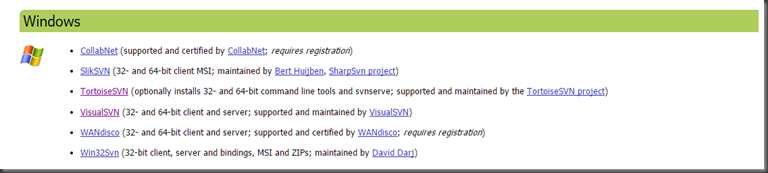
2,服務器端安裝詳解:
雙擊VisualSVN服務端文件進行安裝
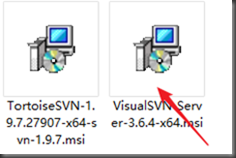
步驟如下:
(1)點擊next
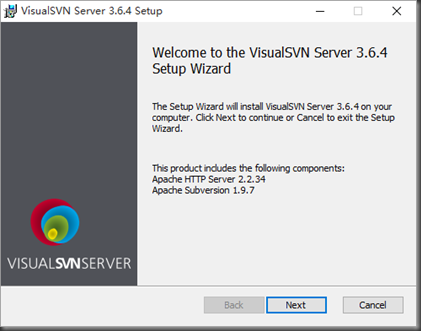
(2)選擇I accept並繼續next
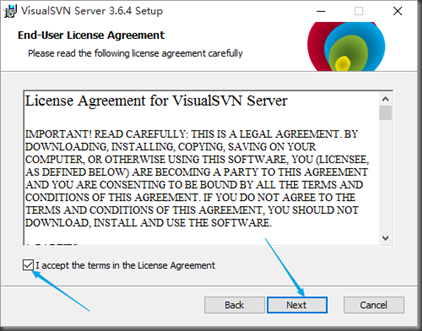
(3)這個選擇第一個,如果選擇第二個的話安裝完畢後只能通過控制臺來操作服務器端,而選擇第一個的話既有可視化界面也可以通過控制臺來操作。
同時也要把第三個勾選添加到系統環境變量方便以後使用。
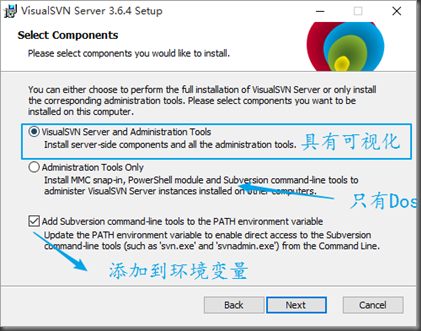
(4)這個選擇第一個標準版
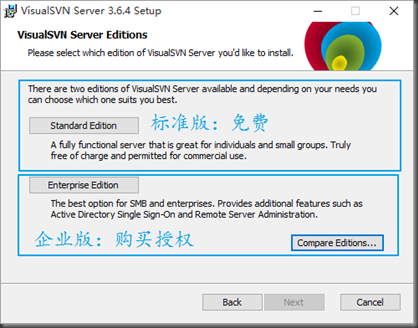
(5)這裏的第一個是安裝路徑可以根據需求來改變,第二個是默認的版本倉庫,然後重點說一下端口號,這裏我們選擇8443端口號,因為443端口容易被操作系統的其他軟件占用從而出現問題會導致SVN不能正常啟動,同時我們最好也要勾選使用安全連接。
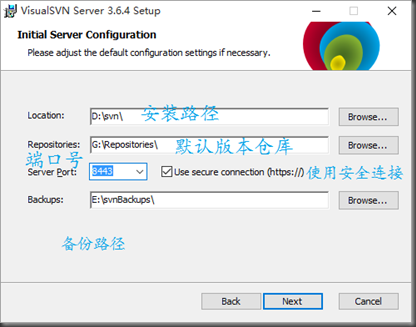
3,客戶端安裝詳解:
(1)
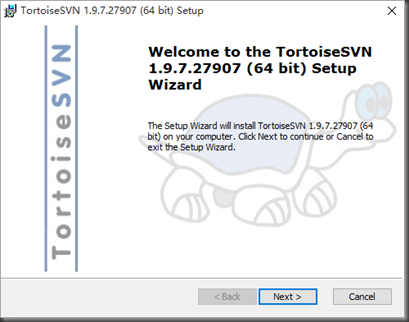
(2)
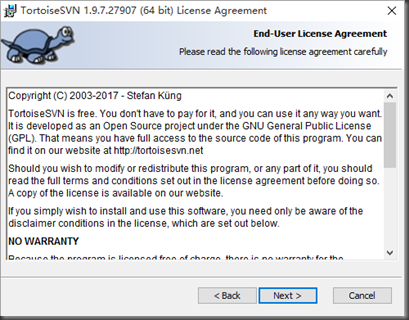
(3)選擇安裝路徑
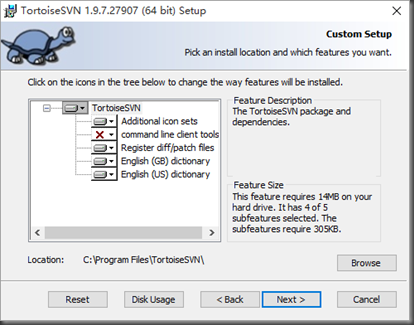
(4)
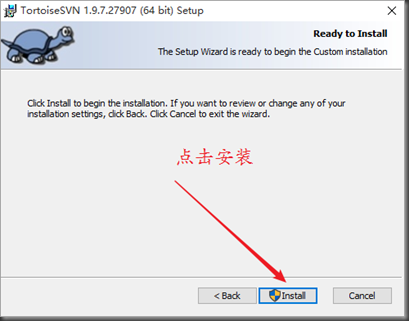
(5)客戶端安裝成功後,在任意空白處鼠標右鍵會彈出SVN圖標
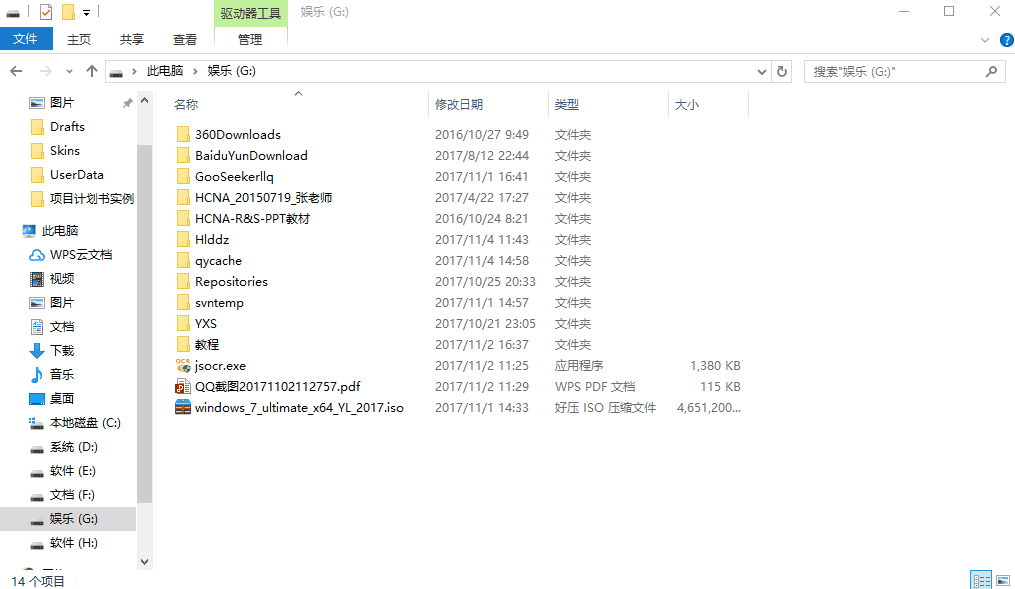
(一)概述
